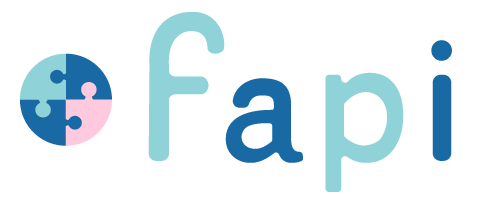ついにfapiにSE情報を全部移行するぞ!
でも、一つ一つ登録していくのは骨が折れるし、そんな時間もないなあ……。

Fapiに登録したデータのバックアップを取りたい……。
そんなお悩みを解決するのが、「一括出力/登録」機能です。
「一括出力/登録」機能は、fapiで扱うデータをCSVでエクスポート・インポートする機能です。
今回は、大量のデータの管理に有用な「一括出力/登録」について解説します。
一括出力/登録 メニューを使うには
一括出力/登録 メニューを使用するには、使用するユーザーに「システム管理権限」が付与されている必要があります。
「アカウント管理」より、使用したいアカウントを選び「システム管理権限」のチェックを入れて保存しておきましょう。
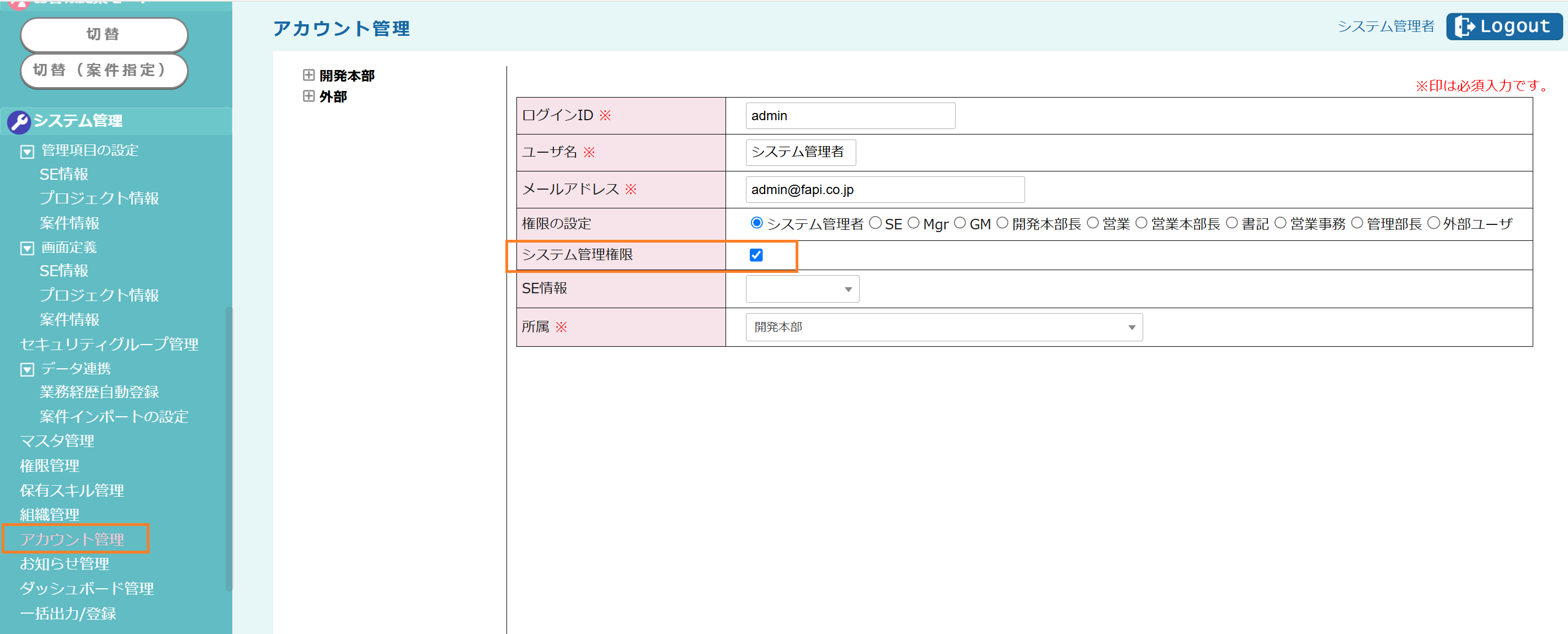
左側メニュー「システム管理」の最下部に「一括出力/登録」メニューが表示されるようになりました。
- 所属部門:そのアカウントが所属する部門です。
- システム管理権限:ここにチェックが入っていれば、「システム管理」メニューの全般を表示することができます。
- 権限:そのアカウントに付与する権限を選択します。どの権限にどの情報を閲覧・編集可能とするかは、「システム管理」メニューの「権限管理」にて設定ができます。
一括出力について
一括出力(CSVエクスポート)するデータは、以下より選ぶことができます。
① 対象
- SE情報
- プロジェクト情報
- 案件情報
- アカウント情報
出力したい情報をラジオボタンから選択します。
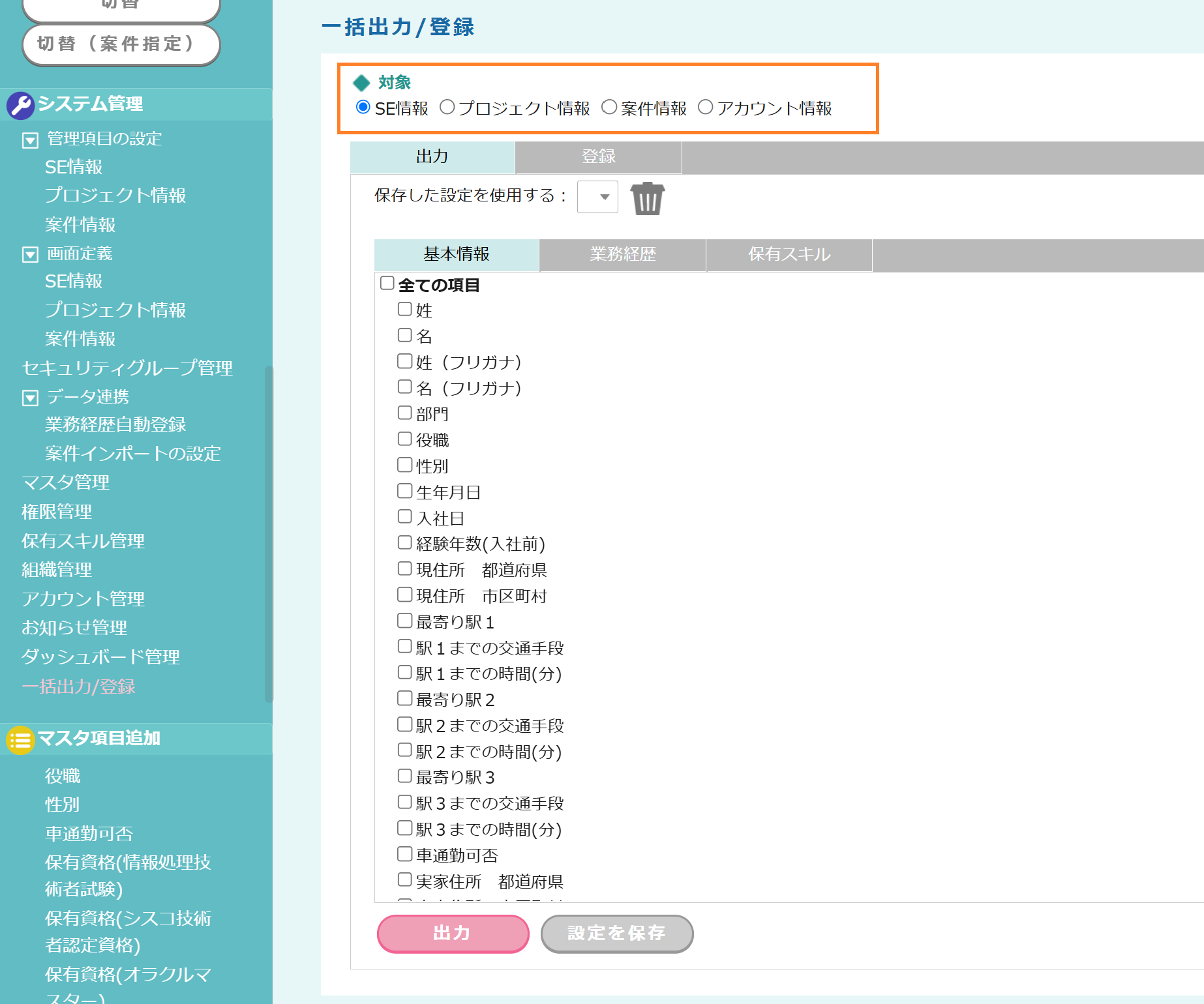
② 出力 / 登録
ラジオボタンの下のタブより、fapiに登録済みのデータを出力したい場合は「出力」を、情報のインポートや更新を行いたい場合は「登録」を選択します。
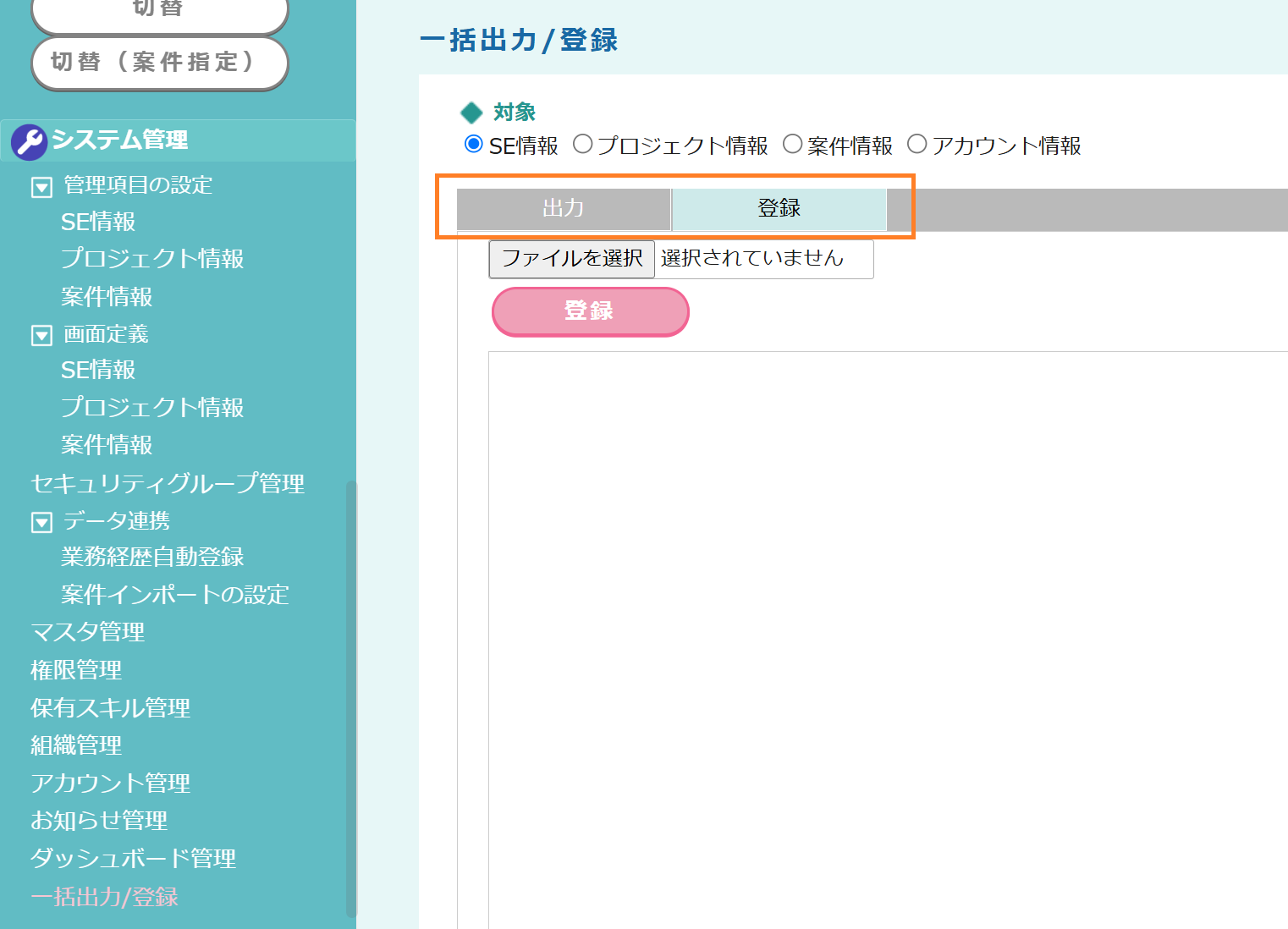
③ 出力する項目を選ぶ
出力/登録の下に表示されるタブは、それぞれ「SE情報」「プロジェクト情報」「案件情報」のページを開いた際に出てくるタブに対応しています。
毎回すべての項目を出力する必要はなく、チェックを入れた項目のみ出力することができます。
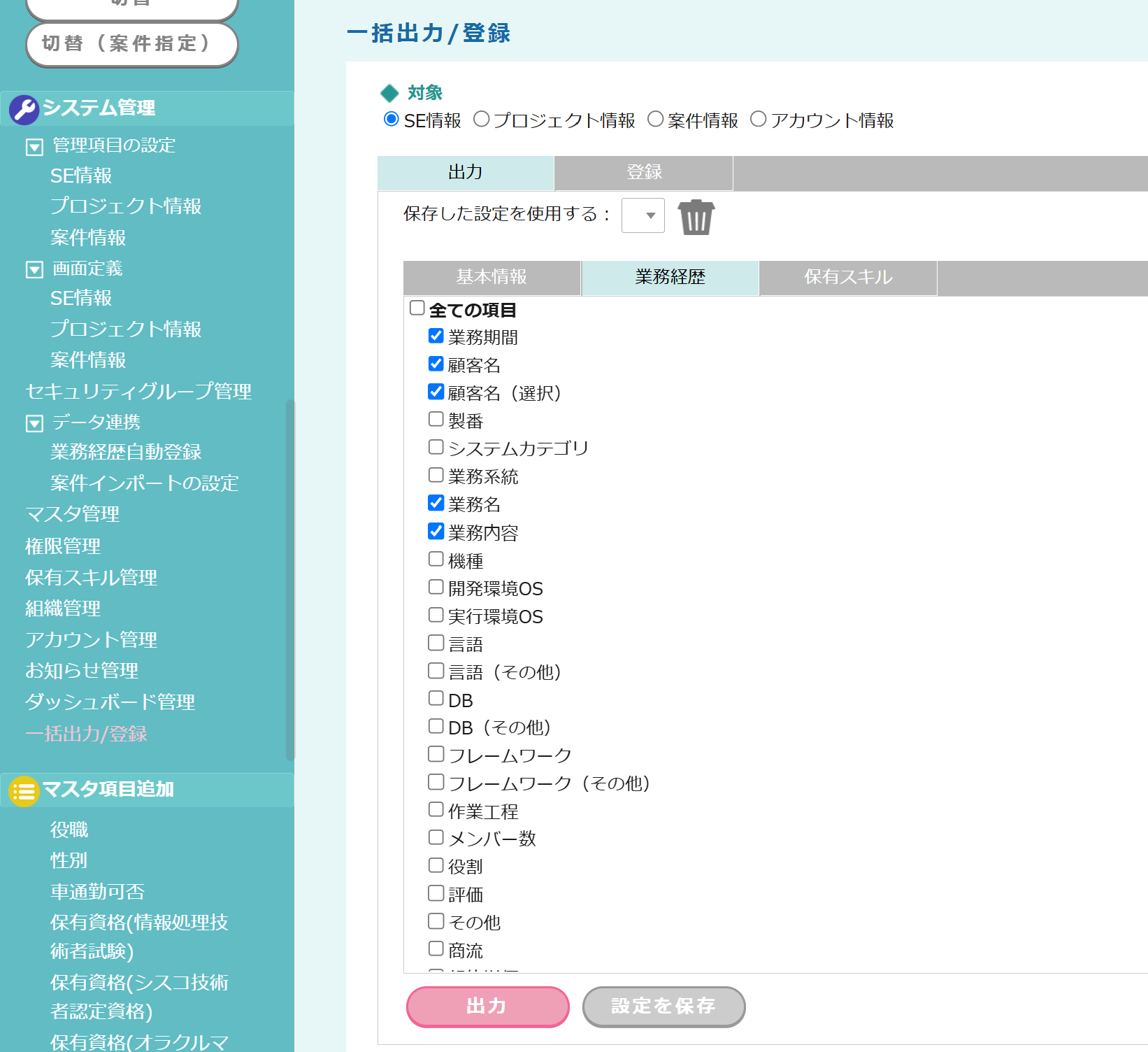
※アカウント情報は出力内容が固定です。
④ 出力する項目の設定を保存
③で選んだ出力項目は保存しておき、次回以降の一括出力で再利用することも可能です。
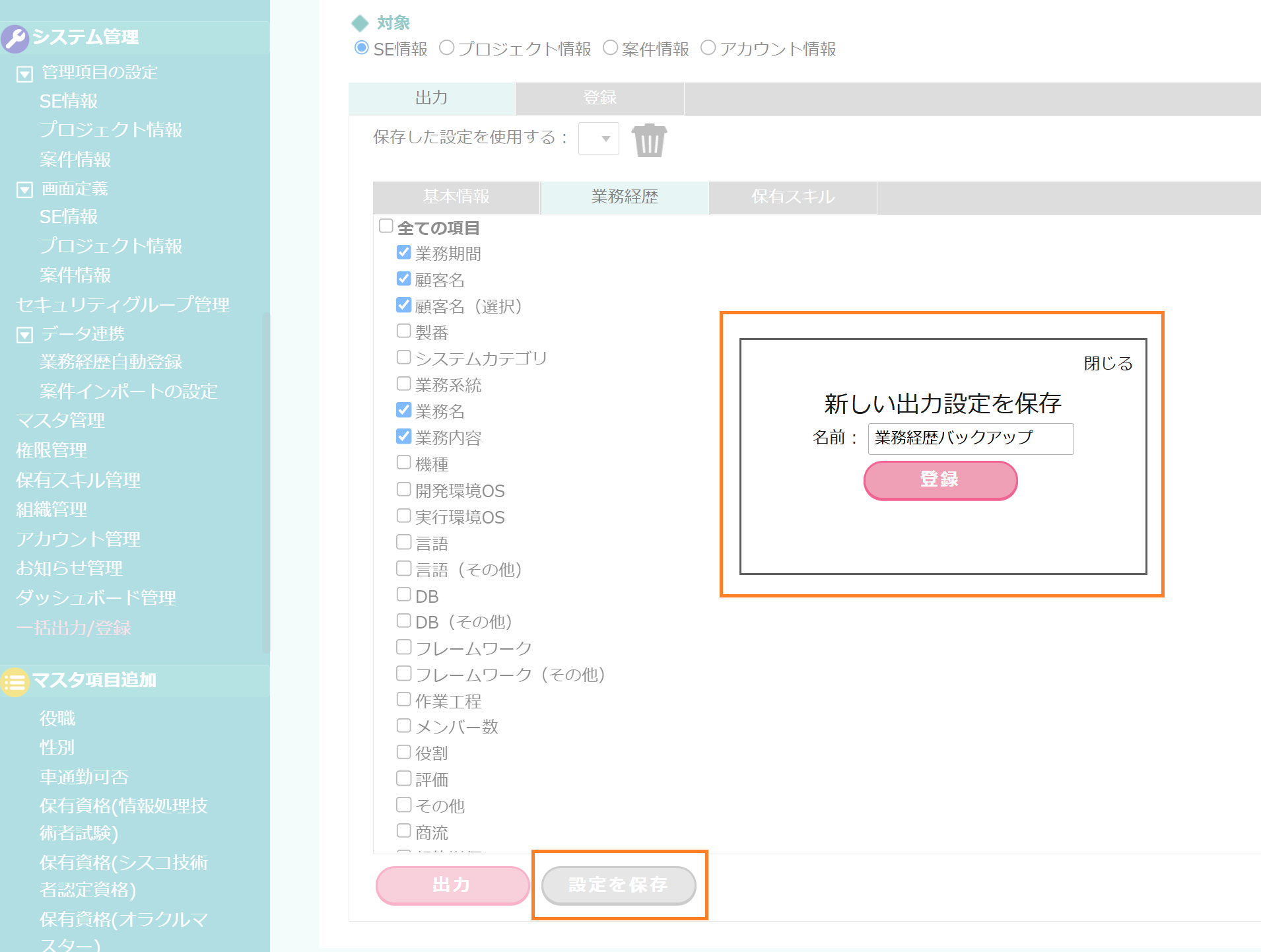
出力設定は名前をつけて複数保存できるので、
「業務経歴バックアップ」「保有スキルバックアップ」など、種類別の定期バックアップなどに利用できます。
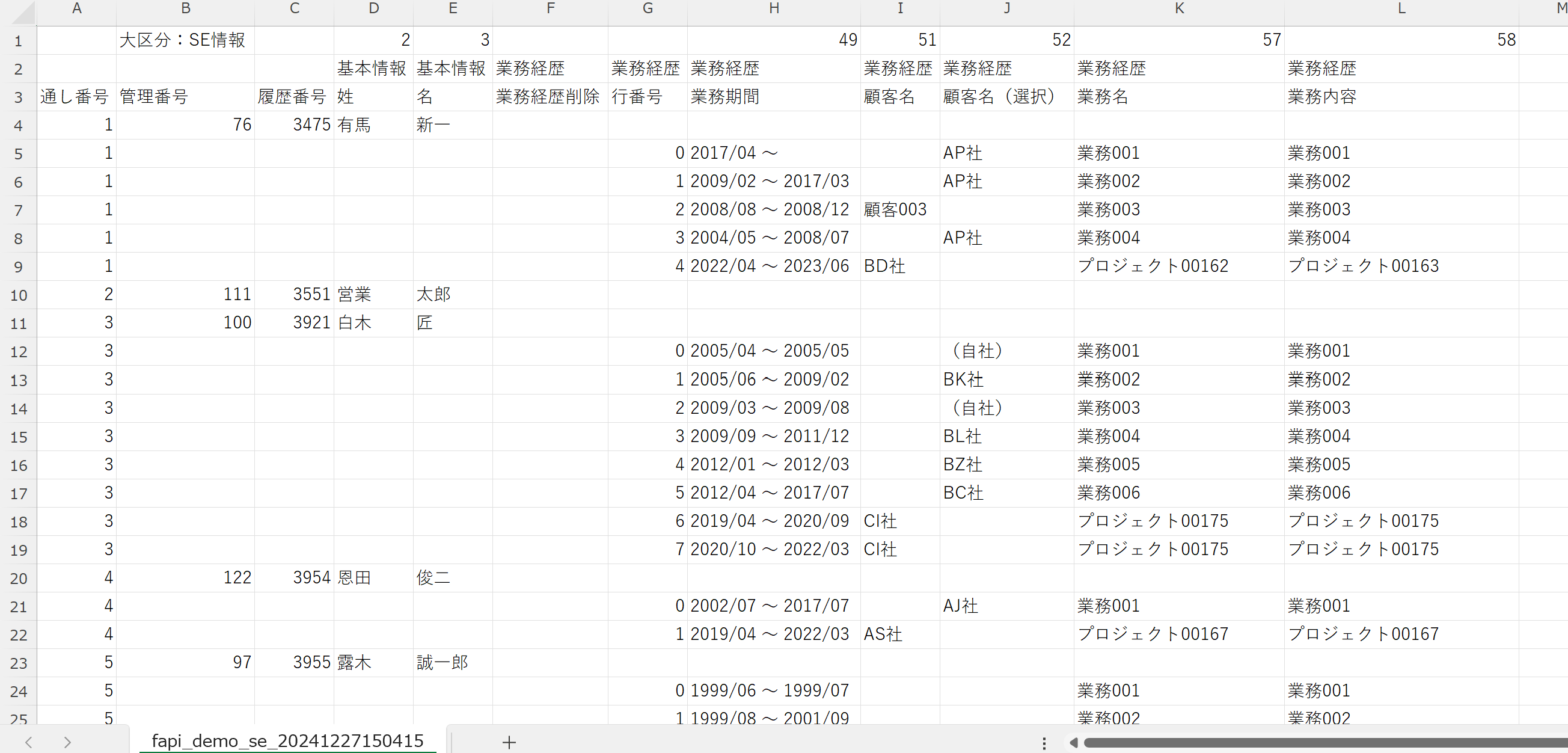
CSVファイルを開くと、fapiに登録されたSE全員分の、③で選択した項目が全て出力されています。
一括登録
a)基本操作
一括登録(CSVインポート)を行う際も、出力時と同様に
SE情報 / プロジェクト情報 / 案件情報 / アカウント情報
のうち、登録したい内容をラジオボタンで選択します。
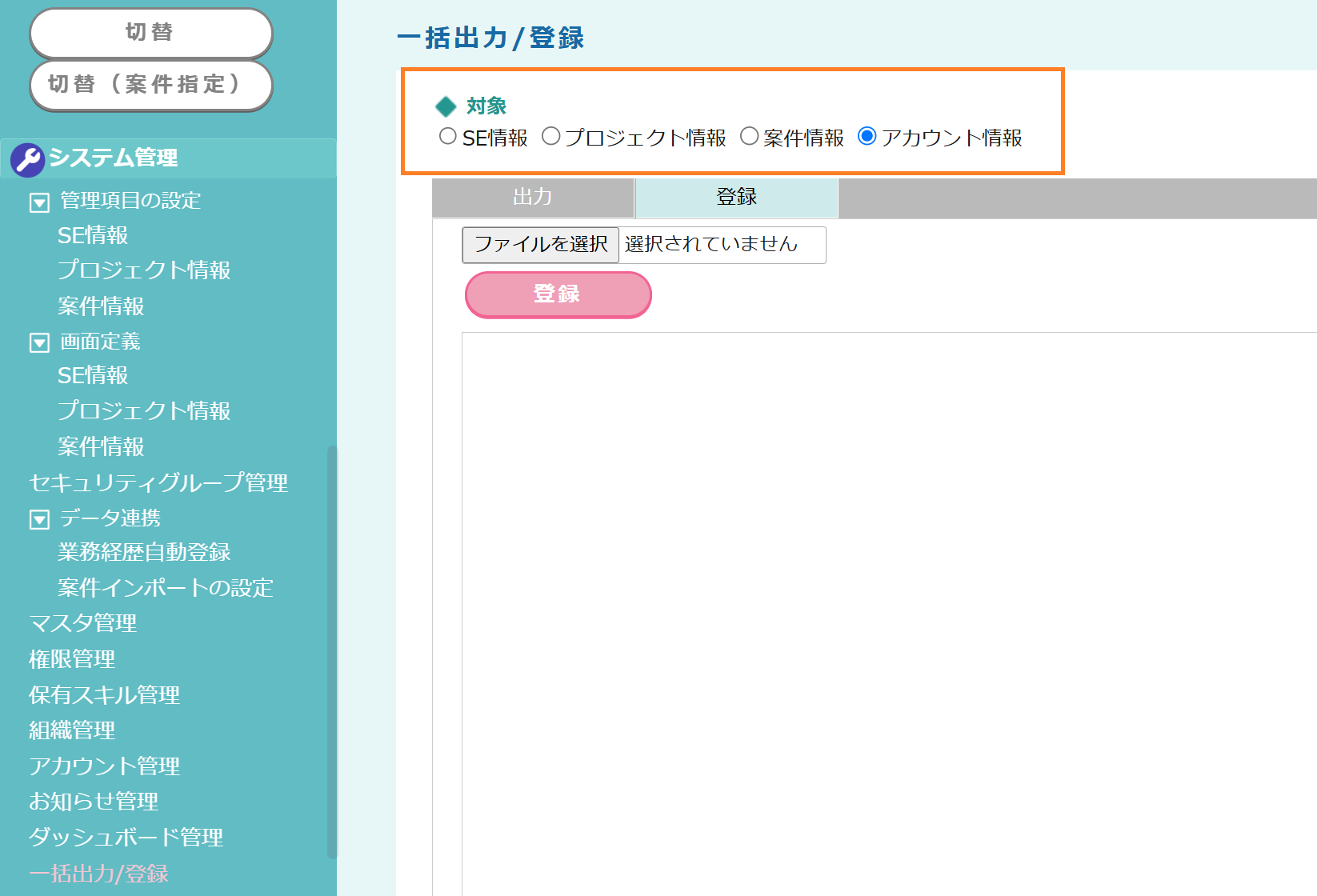
「ファイルを選択」ボタンで登録するCSVファイルを選択し、「登録」を押下すれば一括登録が開始されます。
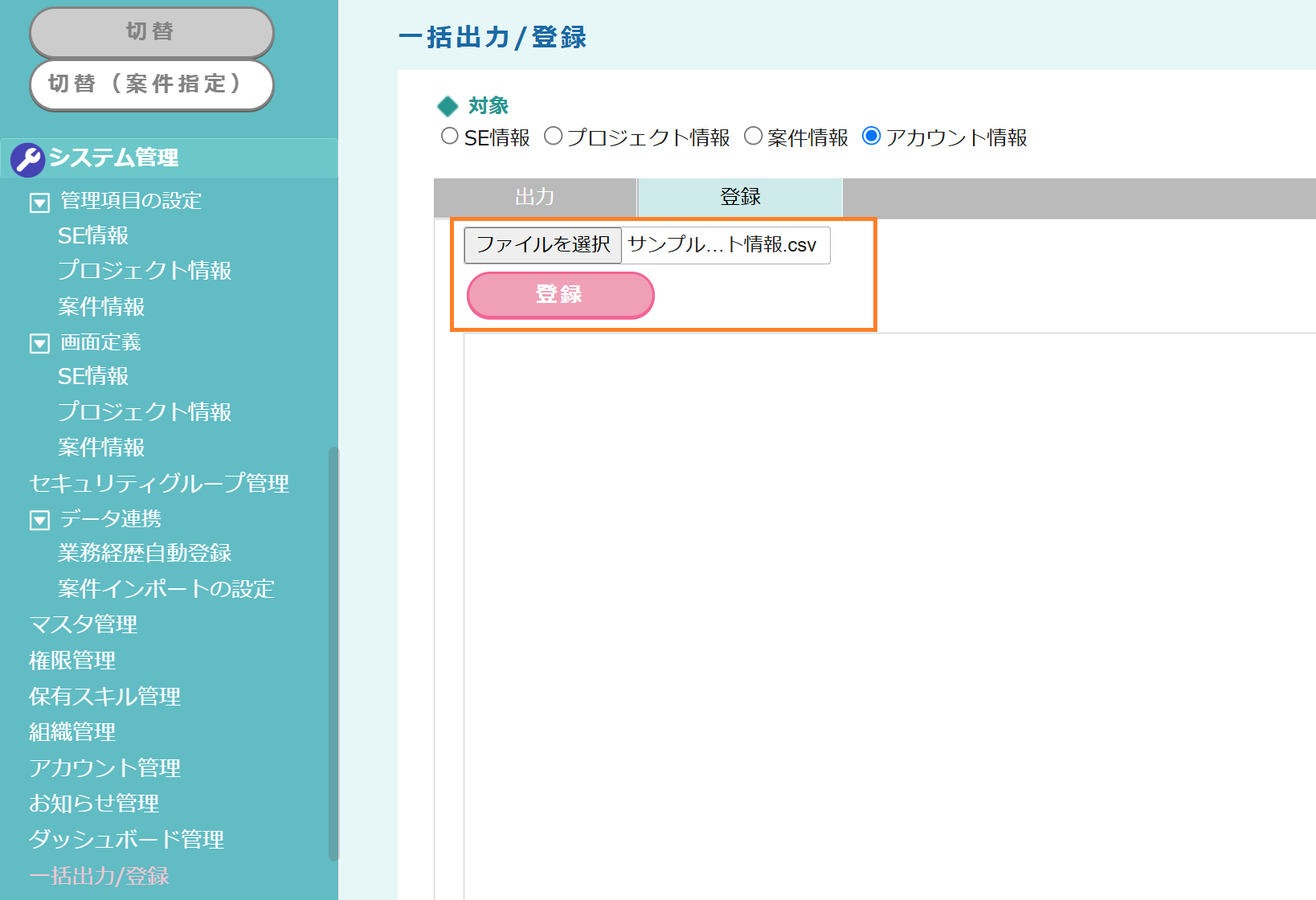
b)一括登録用フォーマットと、データの更新・新規追加について

フォーマットはどんなものを使えばいいの?
ここからは、一括登録時のフォーマットやデータの入力方法について解説していきます。
一括登録の際は、一括出力で出力したCSVフォーマットをそのまま使うことができます。
出力時のCSVデータを書き換えて更新をかけることや、新たな行を追加することで新規データの追加も可能です。


※「履歴番号」は、情報の版のIDです。一括登録での情報更新時、情報を上書きしてよいか確認するために用いられます。 登録の際は、空欄でも問題ありません。
情報の新規追加を行う場合は、新たな行に「通し番号」を前行からの連番で記載します。

c)一括出力(フォーマット作成)から一括登録までの流れ

「年次評価」項目を作ったぞ! けど、fapiに情報を登録している社員数が多いし、一人一人の編集画面を開いて登録しているのは面倒だなあ……。
ここからは、「年次評価」の項目を全員分一気にCSVから入力していく例で、一括出力でのフォーマット作成から一括登録までの流れを紹介します。
まず、一括出力メニューを開きます。
今回は「基本情報」項目のうち、全員の「年次評価」だけを一括で更新します。
この場合は、一括出力で「氏名」「年次評価」のみにチェックを入れてフォーマットを出力します。
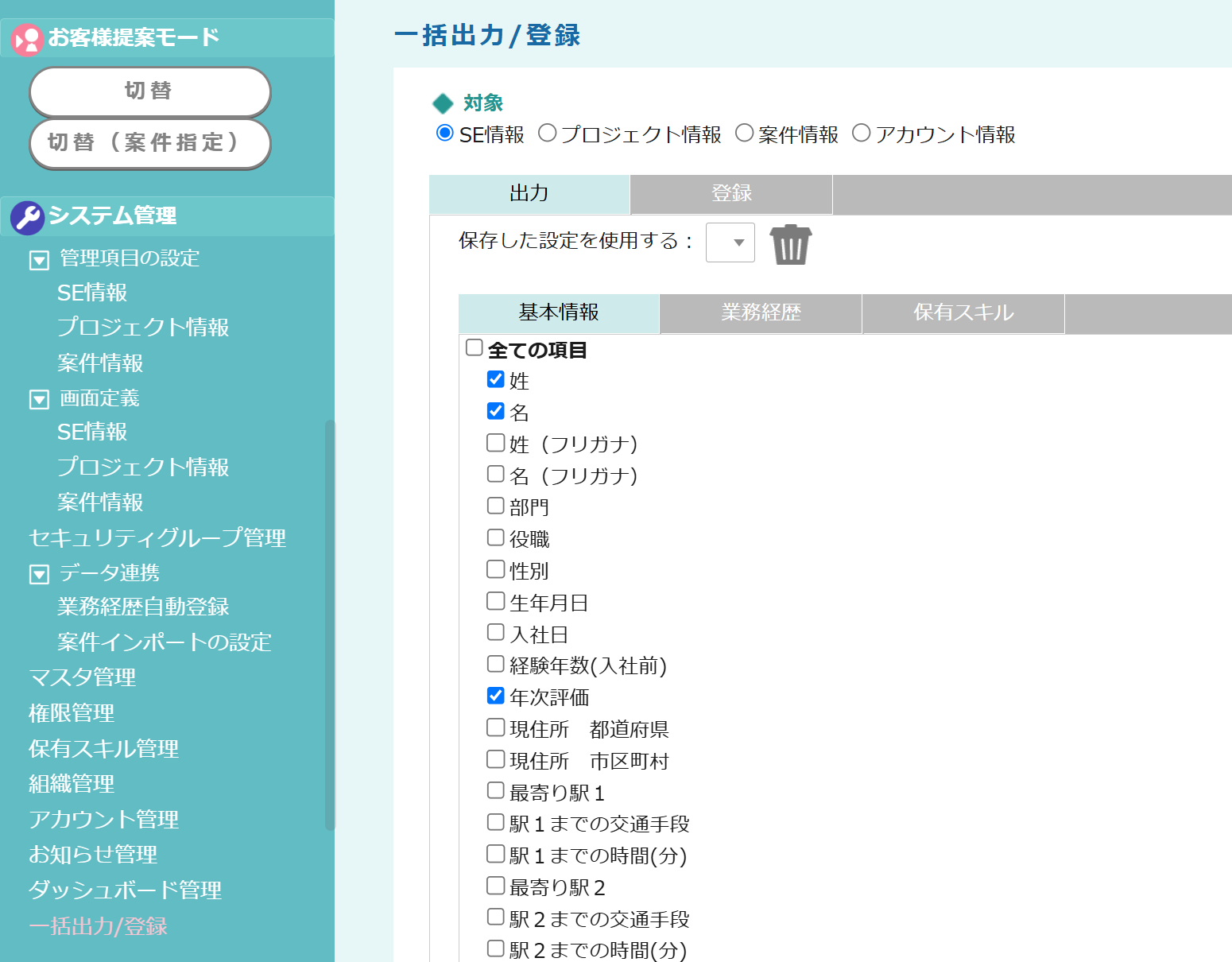
氏名と年次評価のみのフォーマットが出力されました。
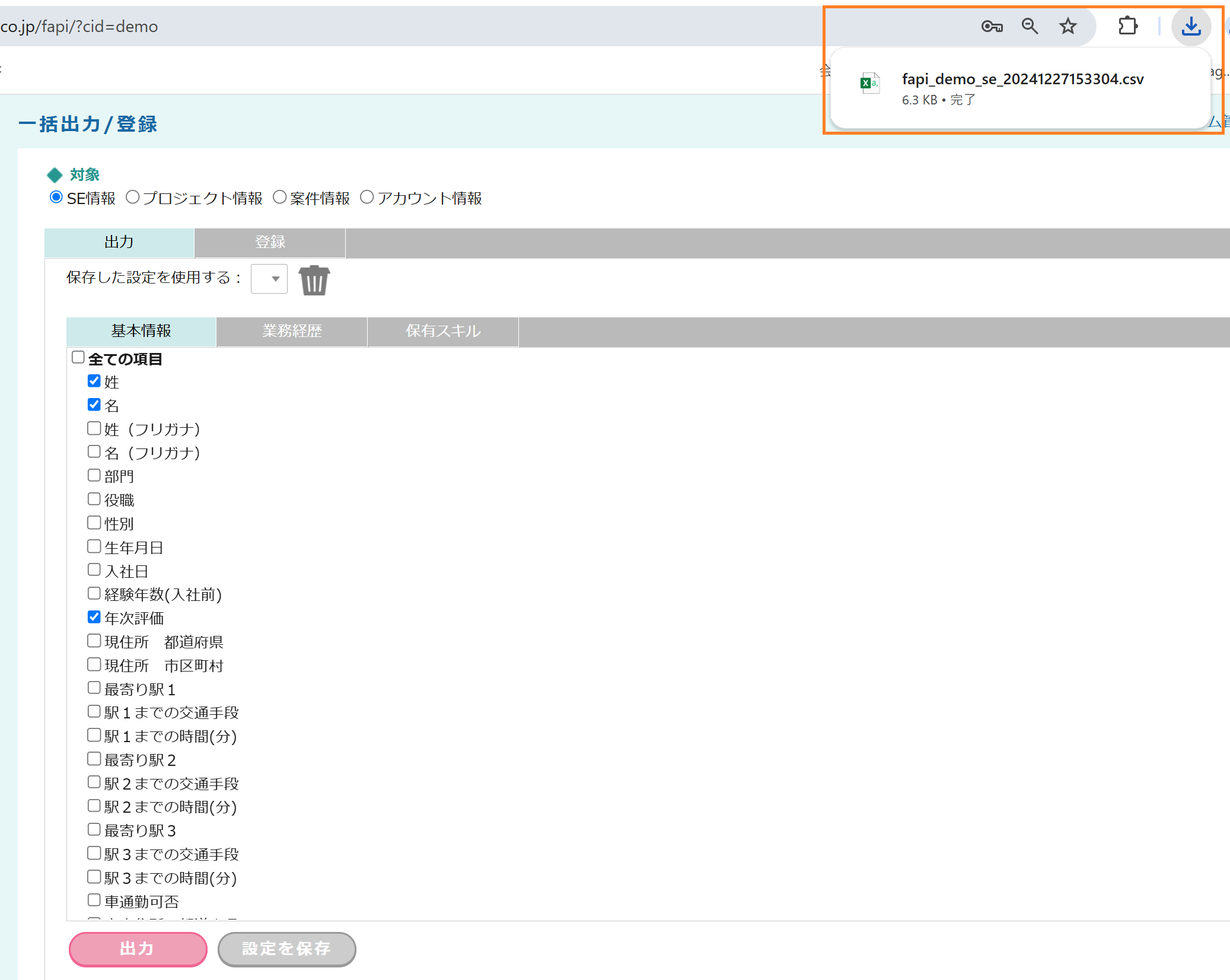
※今回は誰の年次評価なのか分かりやすいように「氏名」も一緒に出力しましたが、「氏名」の出力有無や、「氏名」以外の項目出力も任意で行っていただけます。
出力したCSVファイルを開き、「年次評価」の内容を更新します。
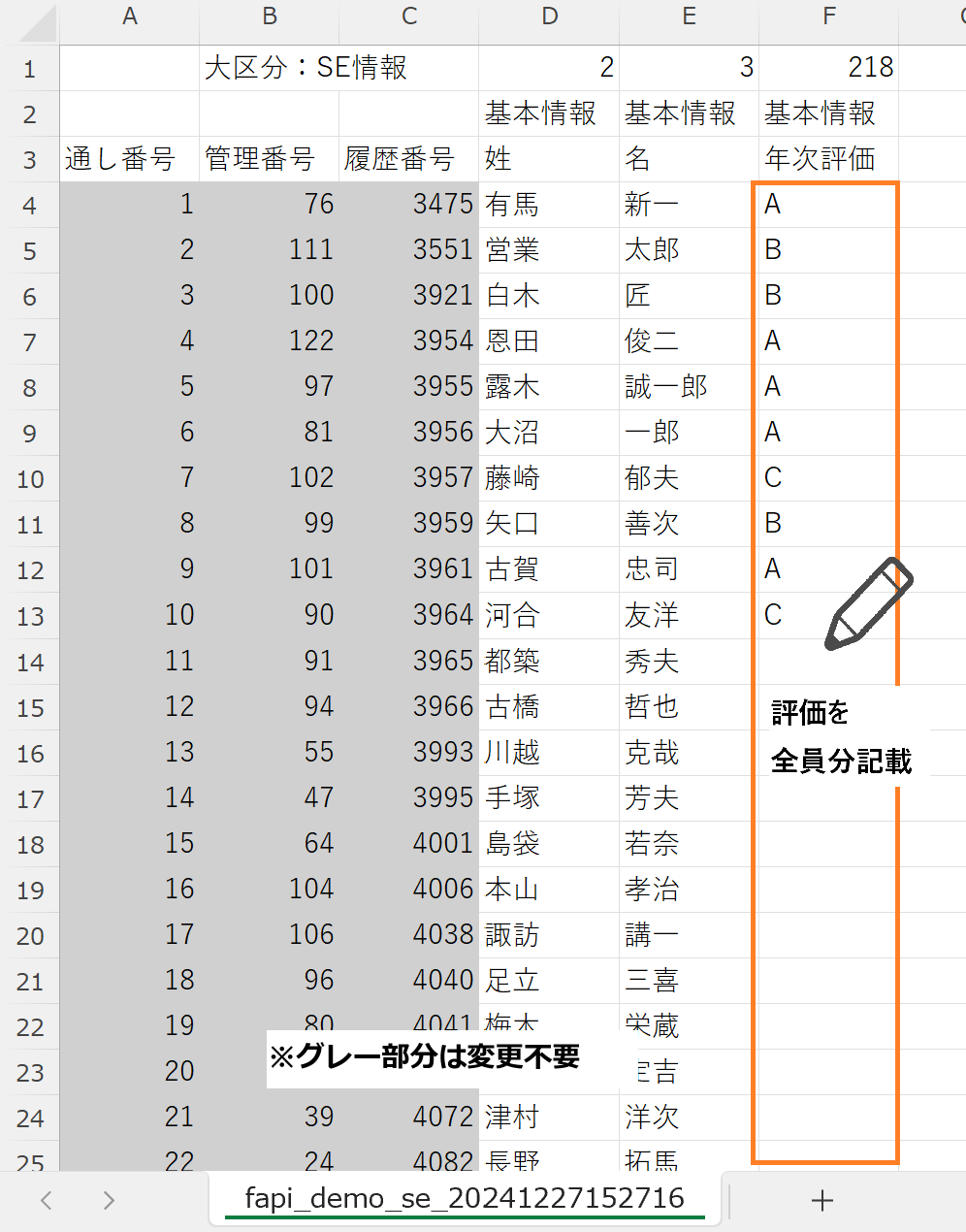

せっかくだし、最近入社した「山本 花子」さんのSE情報もついでに新規登録しておこうかな
同じCSVファイルを使い、情報の新規追加も行ってみます。
追加した行に「通し番号」を付与し、登録したい内容を入力します。
※「通し番号」は情報のひとまとまり(同じSE・同じプロジェクト)ごとに同じものを付与します。
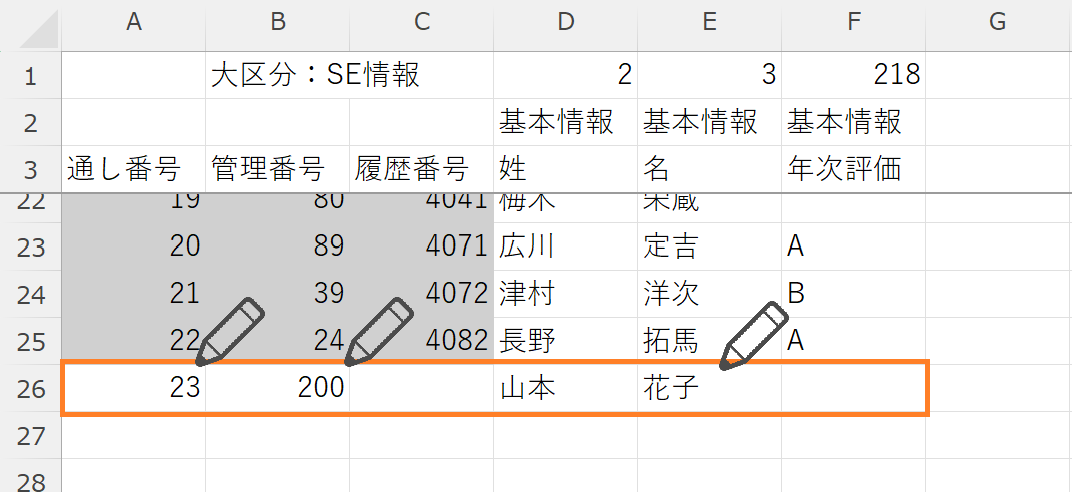
これで、「山本 花子」さんの氏名・部門・年次評価のSE情報が登録されますので、
このCSVを一括登録した後は、fapiで山本さんの「氏名」や「年次評価」の情報を検索したり、山本さんの情報を編集することが可能になります。

よし!情報の入力が完了したから、fapiにインポートしよう!
一括登録/出力 メニューを開き、「登録」ラジオボタンの押下 → 登録したいファイルを選びます。
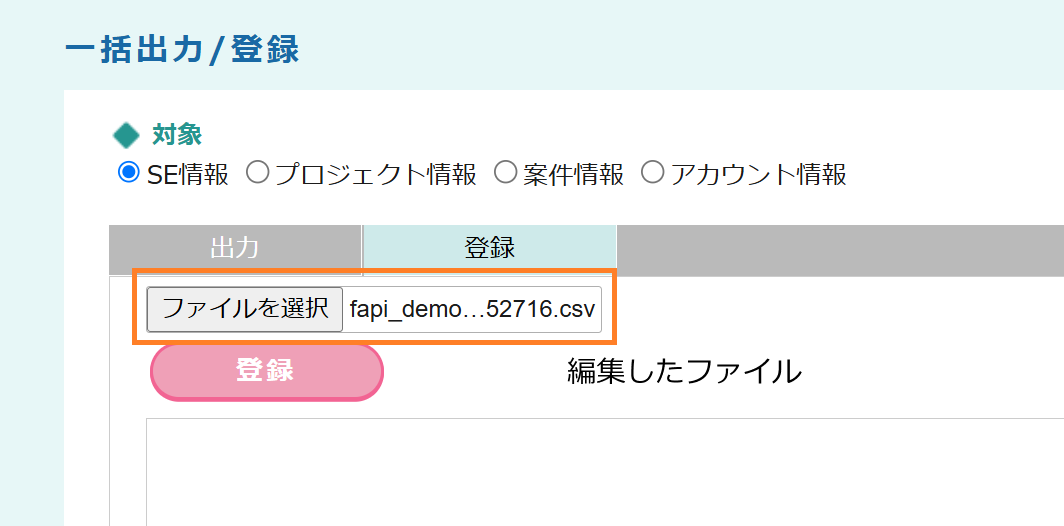
これで、「年次評価」の一括登録は完了です!
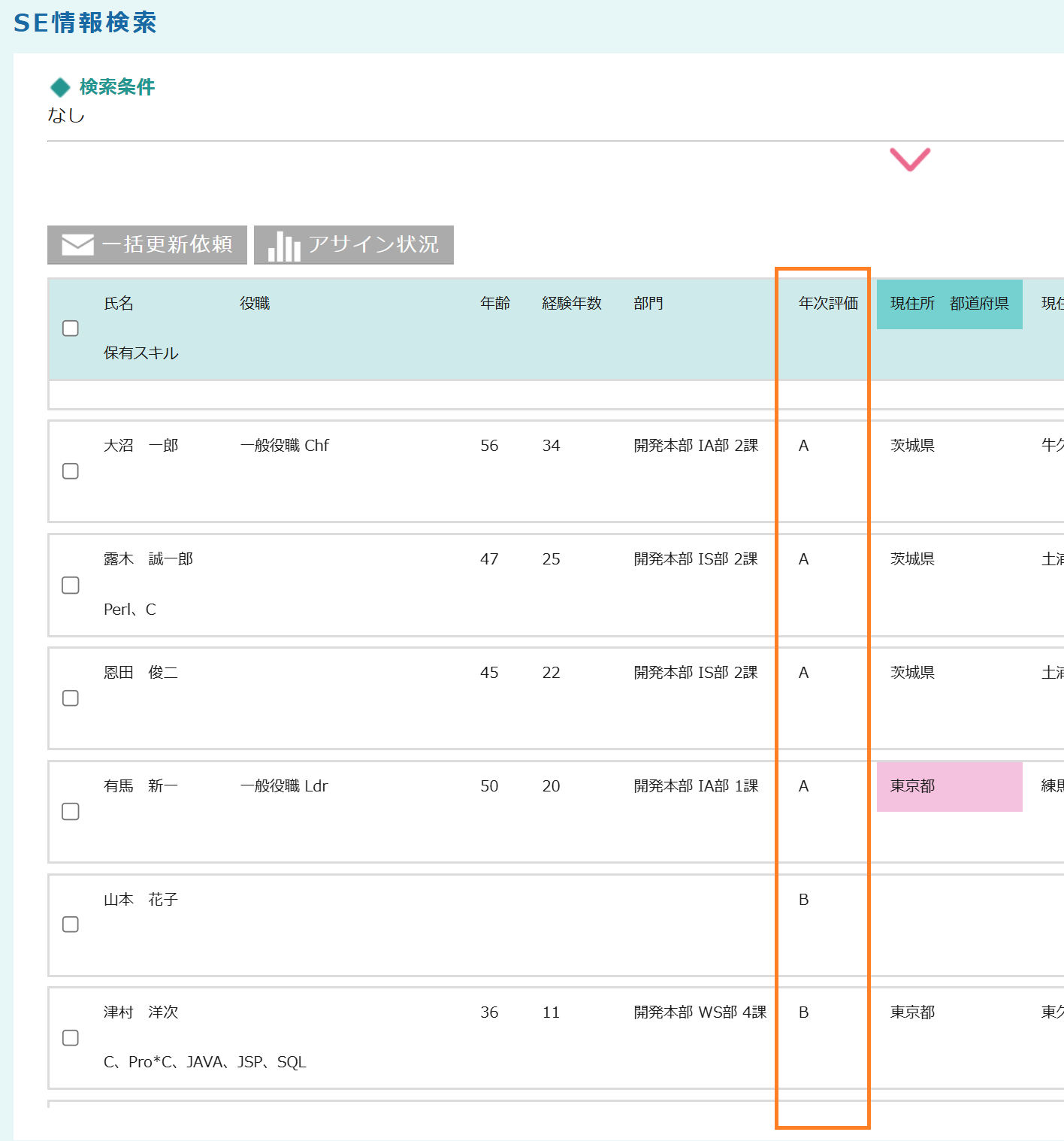
今回は、fapiにおけるCSVエクスポート・インポート機能である「一括登録 / 出力」機能について紹介しました。
fapiには他にも便利な機能が沢山あります。
他の紹介記事や、機能紹介ページをご覧頂きながら、ぜひご利用イメージを膨らませていただけますと嬉しいです。
今回の記事で分からなかった点・気になった点があればぜひお気軽にお問い合わせください!
少しでも気になる機能や使ってみたい機能がありましたら、ぜひお気軽にお問い合わせくださいませ。
スキル管理・アサイン管理支援ツール fapi の詳細はこちら